开启phpstudy的ftp服务并设置用户权限的方法如下:1. 打开phpstudy,找到“ftp服务”选项并启动,若默认21端口被占用则需修改端口;2. 在ftp管理界面添加用户,设置用户名、密码和根目录;3. 根据需求分配读写或更高权限,同时建议定期修改高权限用户密码。常见问题及解决方法包括:连接失败时检查服务状态与防火墙设置;上传下载速度慢可尝试切换连接模式或调整并发数;中文乱码应统一客户端与服务器编码;权限问题可通过管理界面调整;安全方面推荐使用ftps加密传输。使用filezilla连接时,需配置主机、端口、协议、加密方式、登录类型、用户名和密码,并通过日志排查连接异常,确保顺利进行文件传输。
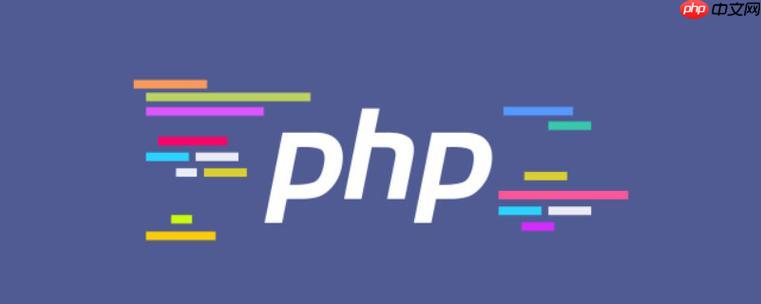
配置phpStudy的FTP服务,其实并不难,但里面有些小坑需要注意。总的来说,就是开启FTP服务,设置用户权限,然后确保防火墙别挡着。
phpStudy集成了FTP服务,配置起来相对简单,但要确保安全和稳定运行,还是需要仔细操作。
首先,打开phpStudy,找到“FTP服务”选项,一般默认是关闭的。点击“启动”按钮,如果提示端口被占用,就需要修改FTP的默认端口(21端口)。端口占用通常是因为其他程序也在使用这个端口,比如某些迅雷之类的下载软件。
立即学习“PHP免费学习笔记(深入)”;
启动FTP服务后,下一步就是设置用户权限。phpStudy提供了一个FTP管理界面,你可以在这里添加、删除、修改FTP用户。添加用户时,需要设置用户名、密码和根目录。根目录就是用户通过FTP访问时,默认看到的目录。
权限设置非常重要。如果你只是想让用户上传下载文件,可以只给他们读写权限。如果涉及到网站维护,需要修改网站文件,可以给他们更高的权限,但一定要谨慎,防止误操作或者安全问题。
另外,建议定期修改FTP用户的密码,尤其是那些拥有较高权限的用户。
在使用phpStudy的FTP服务过程中,可能会遇到一些问题。
连接失败: 检查FTP服务是否已经启动,端口是否被防火墙阻止。可以尝试关闭防火墙,或者在防火墙中添加FTP服务的例外。另外,确认FTP客户端的配置是否正确,包括服务器地址、端口、用户名和密码。
上传/下载速度慢: 这可能跟你的网络环境有关,也可能是FTP服务器的配置问题。可以尝试调整FTP客户端的连接模式,比如从主动模式切换到被动模式,或者调整FTP服务器的并发连接数。
中文乱码: 这是个老生常谈的问题。FTP客户端和服务器的编码方式不一致导致的。可以尝试在FTP客户端中设置编码方式为UTF-8,或者GBK,具体取决于你的文件编码。
权限问题: 确保FTP用户拥有足够的权限访问目标目录。如果上传文件失败,可能是因为用户没有写入权限。可以使用phpStudy的FTP管理界面修改用户的权限。
安全问题: FTP协议本身是不加密的,用户名和密码在网络传输过程中是明文的。为了安全起见,建议使用SFTP(SSH File Transfer Protocol)或者FTPS(FTP over SSL/TLS)。phpStudy默认不支持SFTP,需要手动配置。FTPS需要在phpStudy中启用SSL,并配置FTP服务器使用SSL证书。
FileZilla是一款流行的FTP客户端,使用起来非常方便。
下载和安装FileZilla: 从FileZilla官网下载并安装最新版本的FileZilla客户端。
配置连接信息: 打开FileZilla,点击“文件” -> “站点管理器”。在站点管理器中,点击“新建站点”,输入以下信息:
连接到FTP服务器: 点击“连接”按钮,FileZilla会尝试连接到你的FTP服务器。如果连接成功,你就可以在FileZilla的界面中看到FTP服务器的文件列表。
上传和下载文件: 在FileZilla的界面中,左边是本地文件列表,右边是FTP服务器的文件列表。你可以通过拖拽文件或者右键菜单来上传和下载文件。
使用FileZilla时,注意观察FileZilla的日志窗口,它可以帮助你诊断连接问题。如果遇到连接超时或者其他错误,可以根据日志信息进行排查。
总而言之,配置phpStudy的FTP服务并不复杂,关键在于理解FTP的基本原理和注意事项。通过仔细配置和排查,你可以搭建一个稳定、安全的FTP服务器,方便文件传输和网站维护。
以上就是phpstudy如何配置ftp服务 配置ftp服务的详细教程的详细内容,更多请关注php中文网其它相关文章!

PHP怎么学习?PHP怎么入门?PHP在哪学?PHP怎么学才快?不用担心,这里为大家提供了PHP速学教程(入门到精通),有需要的小伙伴保存下载就能学习啦!




Copyright 2014-2025 https://www.php.cn/ All Rights Reserved | php.cn | 湘ICP备2023035733号